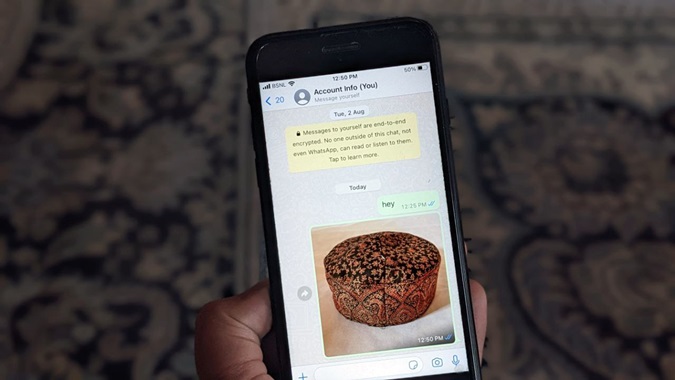Содержание
Хотите написать себе сообщение в WhatsApp? Для этого может быть несколько причин. Например, вы можете создавать заметки и списки дел, делиться ссылками или отправлять медиафайлы, такие как изображения, документы и т. д., другим связанные устройства . Какой бы ни была причина, в этом посте предлагаются четыре способа отправить себе сообщение в WhatsApp на Android, iPhone и компьютере. Давайте начнем.
1. Использование функции «Отправить сообщение самому себе» в списке контактов WhatsApp (Android, iPhone)
Последние версии WhatsApp позволяют легко отправлять сообщения самому себе. Вы увидите свое имя вверху списка Список контактов WhatsApp . Просто нажмите на него, чтобы отправить сообщение самому себе.
Вот подробно описано, как отправить сообщение WhatsApp самому себе с помощью функции WhatsApp «Сообщить самому себе».
1. Откройте WhatsApp на своем телефоне Android или iPhone.
2. Нажмите на плавающий значок нового чата внизу и выберите контакт Отправить сообщение самому себе вверху, чтобы открыть чат. с собой на Android.
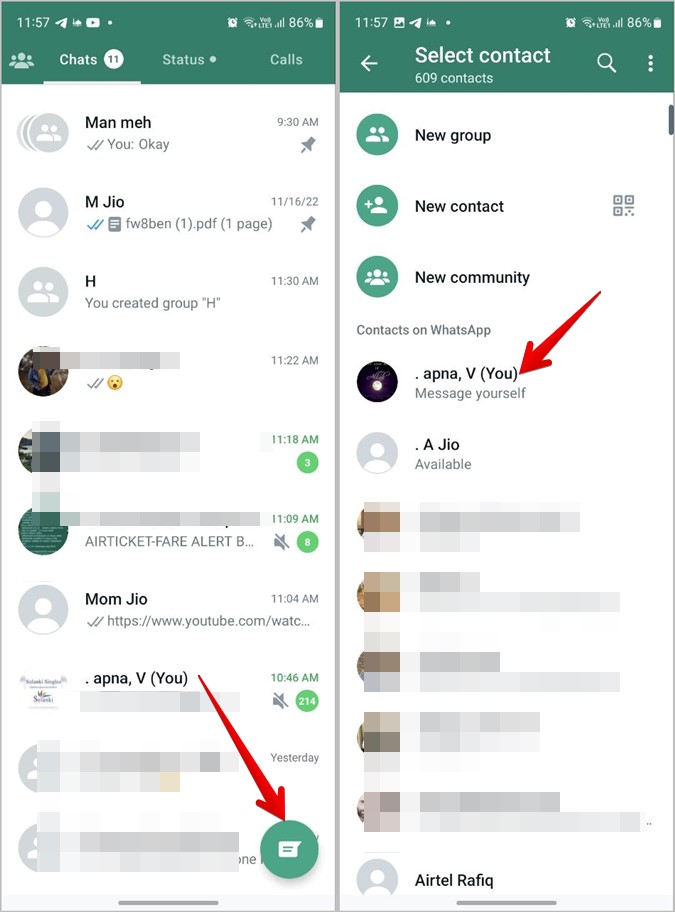
Аналогично на iPhone нажмите значок Новый чат вверху и нажмите на имя или номер своего контакта с надписью «Отправить сообщение самому себе».
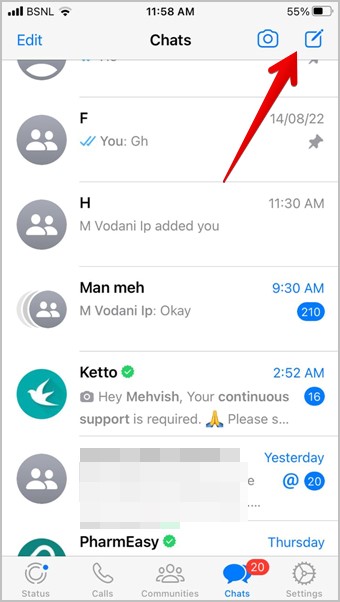
3. Откроется ваша собственная ветка чата WhatsApp. Используйте его для хранения заметок, ссылок, сообщений и т. д.
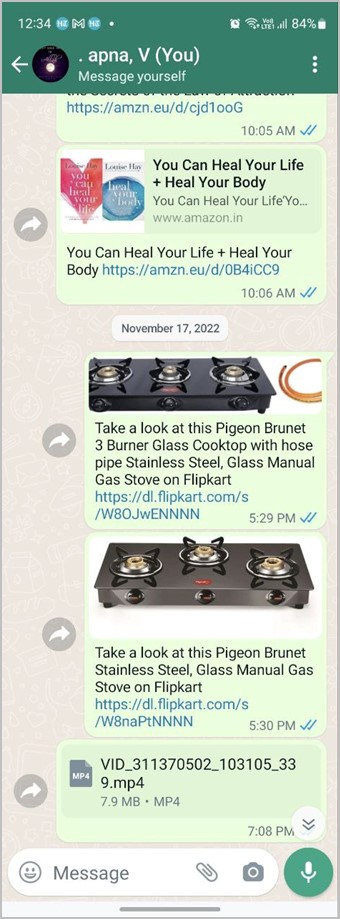
Мы рекомендуем вам сохранить свой номер телефона в списке контактов вашего телефона. В результате в чатах WhatsApp вместо номера будет отображаться ваше имя.
Совет. Узнайте, как скрыть информацию о WhatsApp от определенных контактов .
2. Использование функции «Нажми, чтобы начать чат» (Android, iPhone, ПК)
Если описанный выше метод не работает, вы можете воспользоваться старым трюком, используя функцию «Нажми, чтобы начать чат», чтобы отправить сообщение самому себе в WhatsApp.
Нажмите, чтобы поговорить в чате позволяет использовать Отправляйте сообщения WhatsApp на любой номер, не сохраняя контакт. . Все, что вам нужно сделать, это добавить нужный номер телефона к ссылке wa.me/ , а затем щелкнуть ссылку, чтобы открыть чат WhatsApp. Эта функция также позволяет вам отправлять сообщения самому себе, не добавляя контакт. Вы можете использовать его для отправки себе текстовых сообщений в WhatsApp с любой платформы, например Android, iPhone, через Интернет или компьютер.
1. Введите wa.me/ в браузере на телефоне или компьютере.
2. Добавьте к этой ссылке свой номер телефона в международном формате, но без добавления специальных символов (+, — и т. д.)
Например, если мой номер телефона — 91987654321, где 91 — международный код, моя ссылка будет wa.me/91587654321.
3. Нажмите кнопку Enter, чтобы открыть ссылку. Коснитесь или нажмите Продолжить чат.
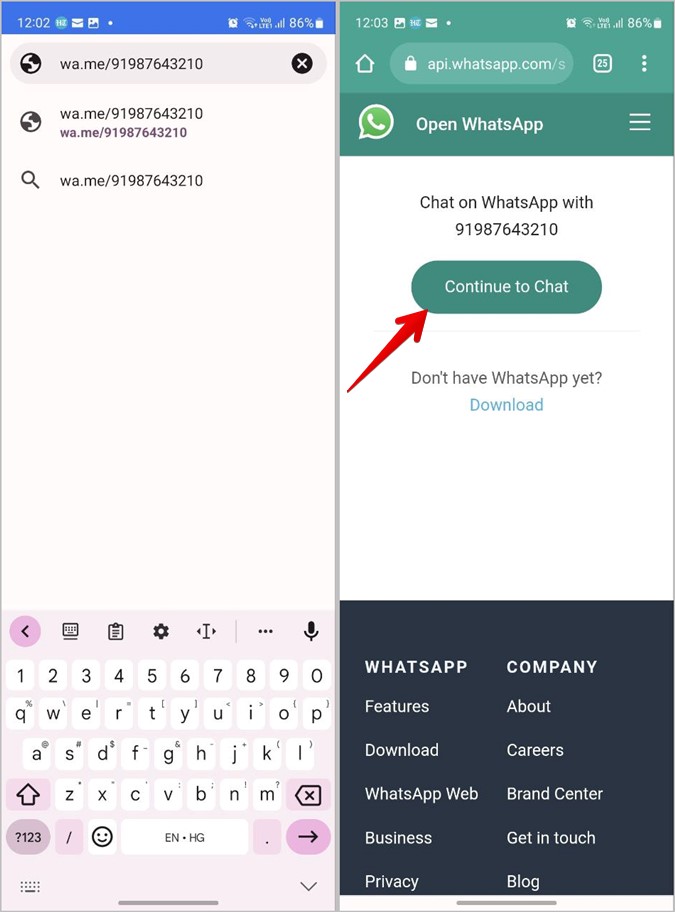
Вот и все. Откроется ваш собственный чат, где вы сможете писать себе.
Совет. Если вы не можете создать ссылку «Нажмите, чтобы начать чат» для своего номера, вы можете использовать сторонние веб-сайты, такие как nocontactapp.com и 28<. /s>для того же самого. Просто введите свой номер, чтобы начать переписку в WhatsApp.
3. Использование контактов на телефоне (Android)
На Android вы также можете использовать список контактов вашего телефона, чтобы отправлять сообщения в WhatsApp, как показано ниже:
1. Сохраните свой номер в телефоне.
2. Откройте приложение «Контакты» на своем телефоне Android.
3. Найдите свою карточку контакта в списке контактов и откройте ее, нажав на нее.
4. Здесь вы увидите значок или кнопку WhatsApp. Нажмите на надпись «Сообщение», а затем свой номер.
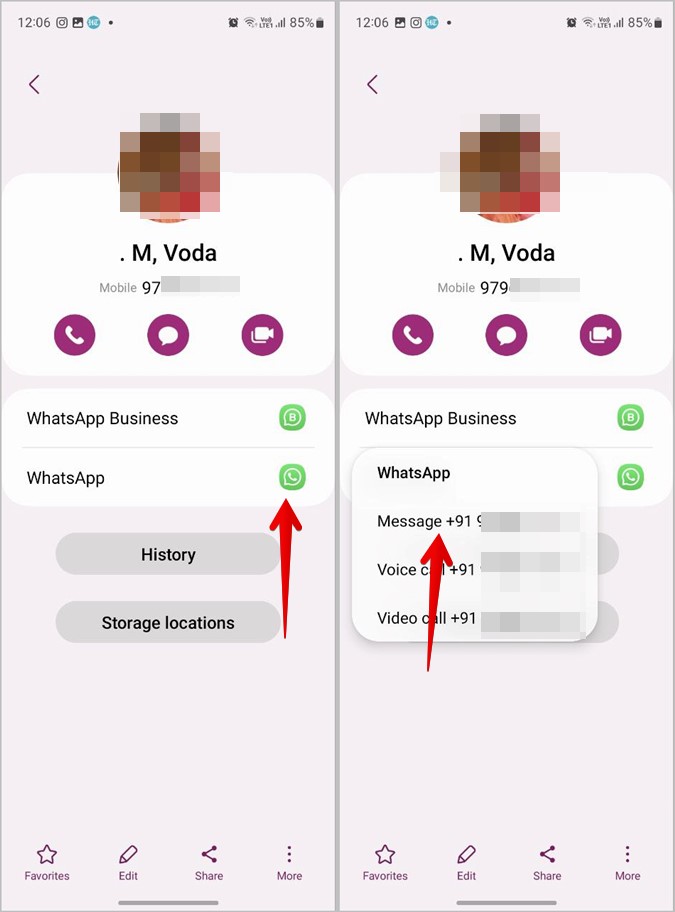
Появится ваш собственный чат WhatsApp. Используйте его, чтобы отправить сообщение самому себе.
Совет. Узнайте где ваши контакты сохраняются на Android или iPhone .
4. Создав группу (Android, iPhone, ПК)
Другой способ отправить сообщение в WhatsApp — создать группу. По сути, вам необходимо создать группу, добавив в нее хотя бы один контакт. После создания группы просто удалите из нее другого человека. Вот и все. Теперь в группе будет только один участник, и это вы.
Вы можете использовать эту группу, чтобы общаться друг с другом в WhatsApp. Вы даже можете изменить изображение группы.
Как отправить сообщение самому себе, создав группу WhatsApp на Android или iPhone
1. Откройте WhatsApp на своем телефоне Android или iPhone.
2. Нажмите на плавающий значок чата на Android или значок Новый чат на iPhone.
3. Нажмите Новая группа.
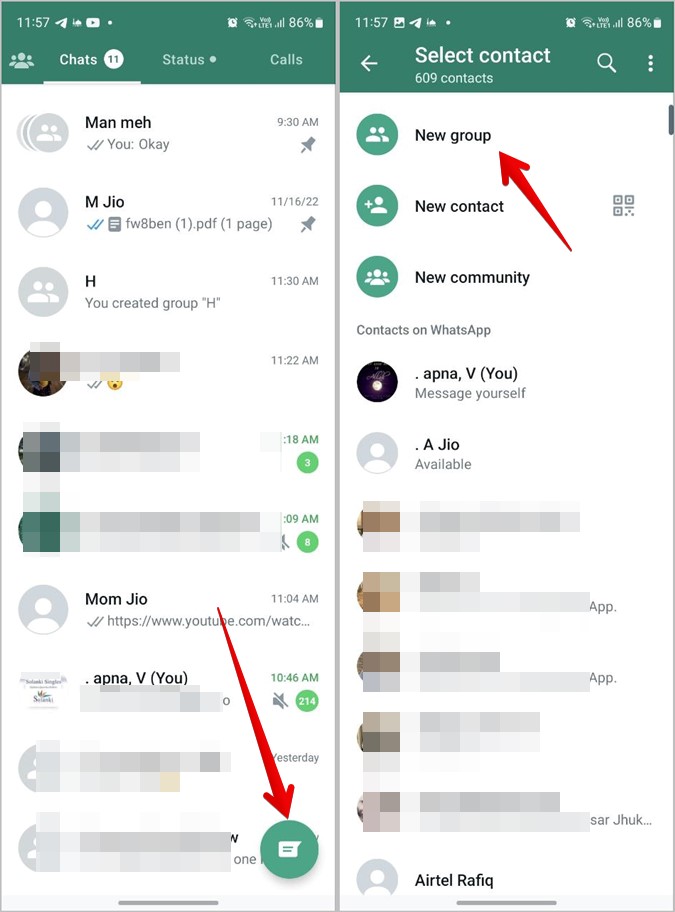
4. Теперь добавьте в группу любой из своих контактов. Попробуйте добавить близкого человека, чтобы можно было сообщить ему причину добавления и удаления из группы.
5. Нажмите кнопку Стрелка (Android) или кнопку «Далее» (iPhone).
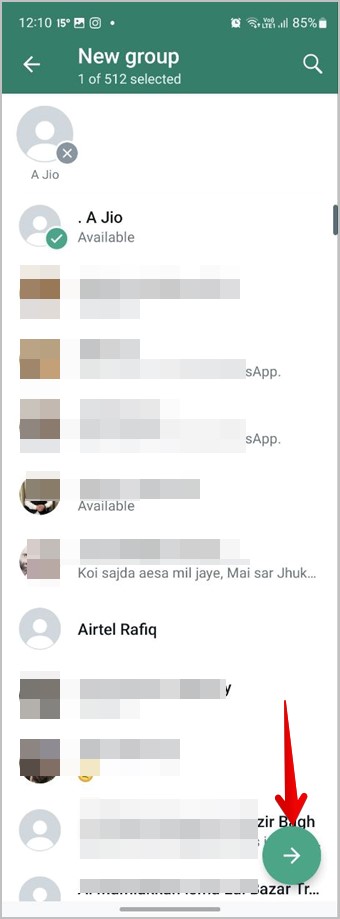
6. Введите название своей группы и нажмите кнопку Галочка (Android) или кнопку «Создать» (iPhone).
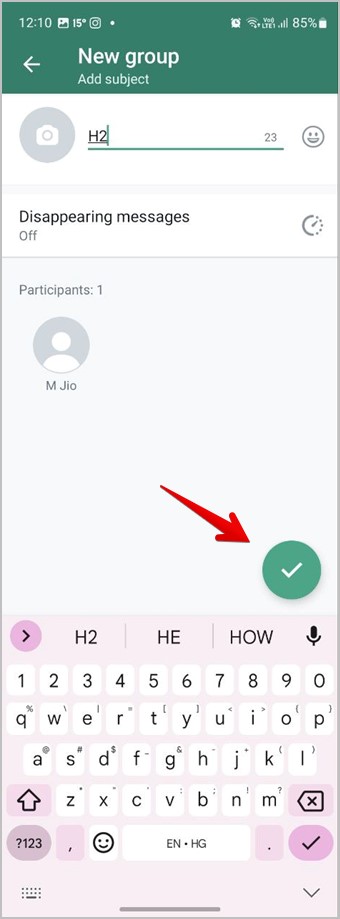
7. Группа будет создана. Теперь откройте группу и нажмите на название группы вверху, чтобы просмотреть экран информации о группе.
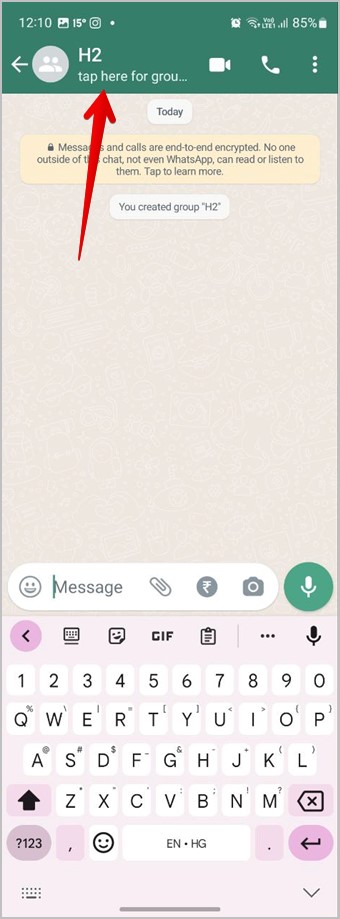
8. Прокрутите вниз и нажмите на имя участника, которого вы хотите удалить из группы. Нажмите Удалить.
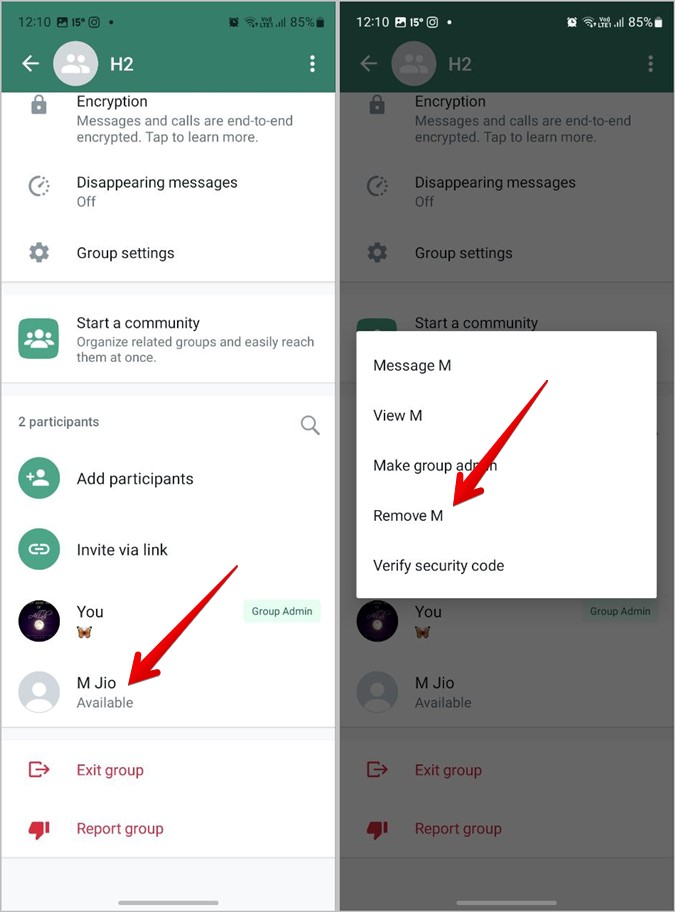
Вот и все. Теперь ваша личная группа готова, и вы можете писать себе.
Совет. Узнайте различия между группами и сообществами WhatsApp.
Как отправлять сообщения самому себе, создав группу WhatsApp на ПК
1. Откройте WhatsApp на своем компьютере.
2. Нажмите на значок (+) вверху.
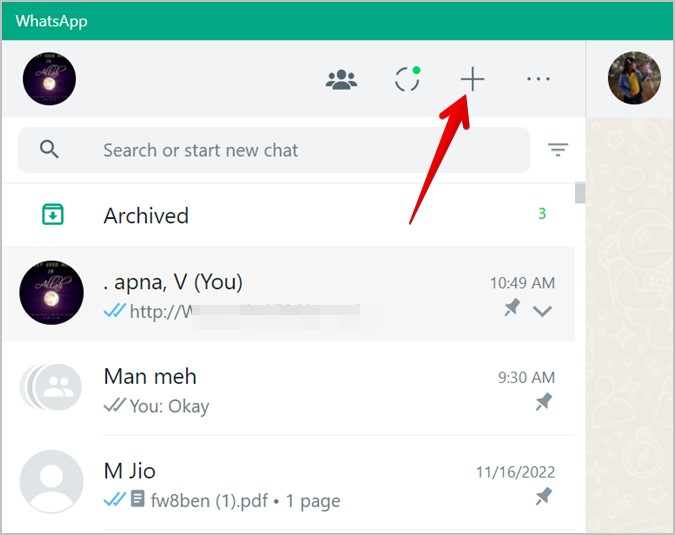
3. Выберите параметр Новая группа.
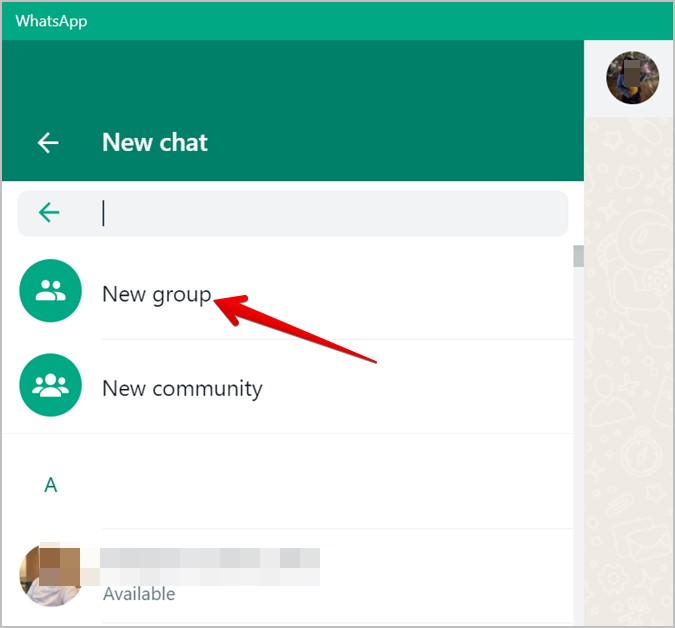
4. Добавьте участника группы по вашему выбору и нажмите значок Далее внизу.
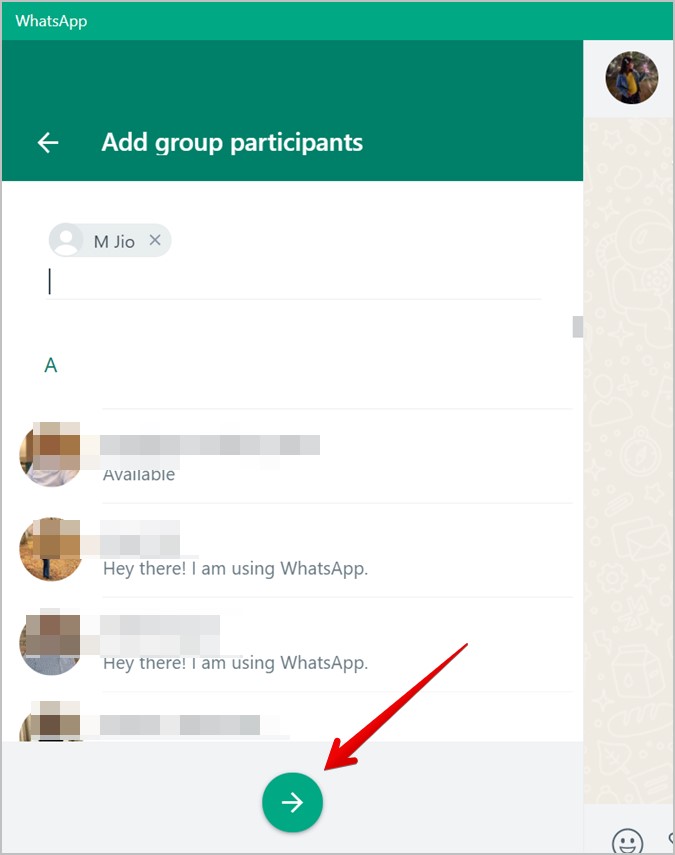
5. Введите название группы и щелкните значок галочки, чтобы создать группу.
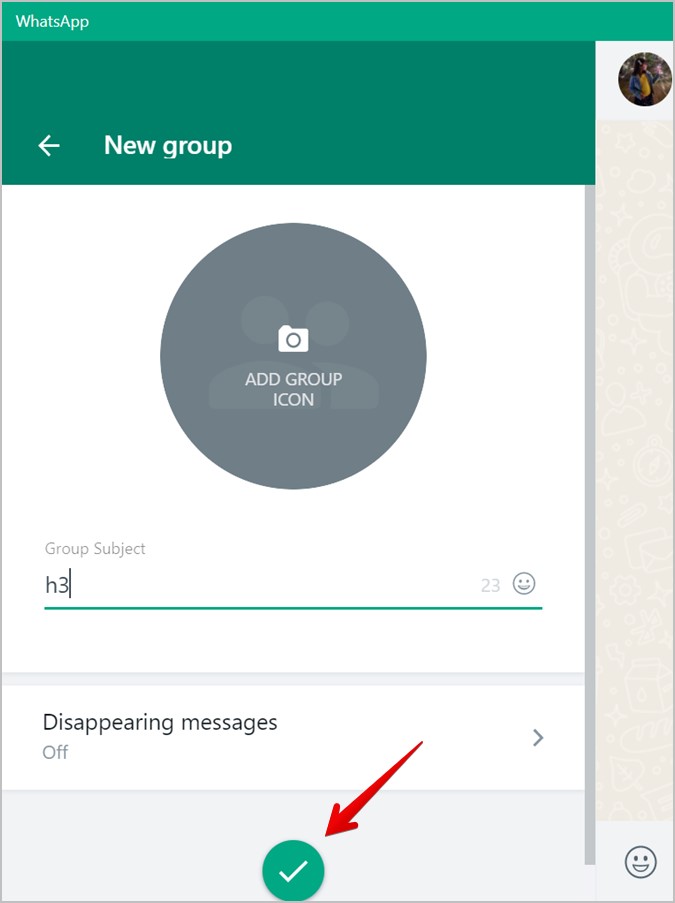 <
<6. После создания группы нажмите на название группы вверху. Откроется боковая панель информации о группе. Прокрутите вниз и щелкните правой кнопкой мыши участника, которого хотите удалить. В меню выберите Удалить.
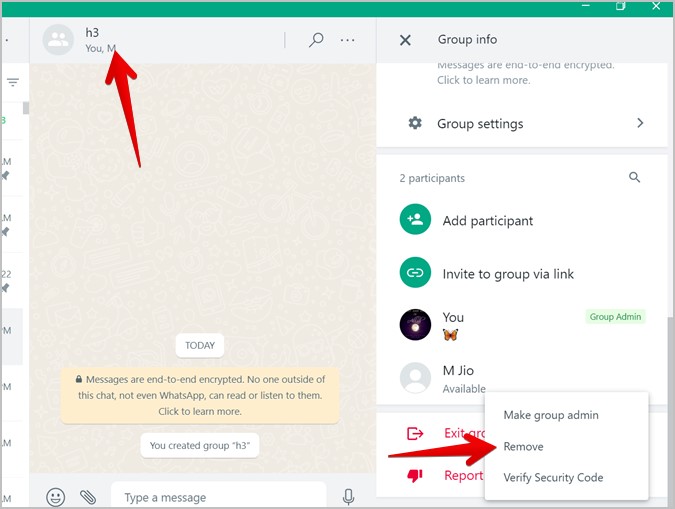
Бонусные советы по отправке сообщений в WhatsApp
1. Закрепите свой чат в WhatsApp
Если вы хотите регулярно отправлять себе сообщения в WhatsApp, необходимо закрепить чат. Таким образом, ваша собственная ветка чата всегда будет доступна вверху списка контактов. Вам не нужно искать его снова.
Чтобы закрепить собственный чат WhatsApp на Android, нажмите и удерживайте чат, а затем нажмите значок Закрепить.
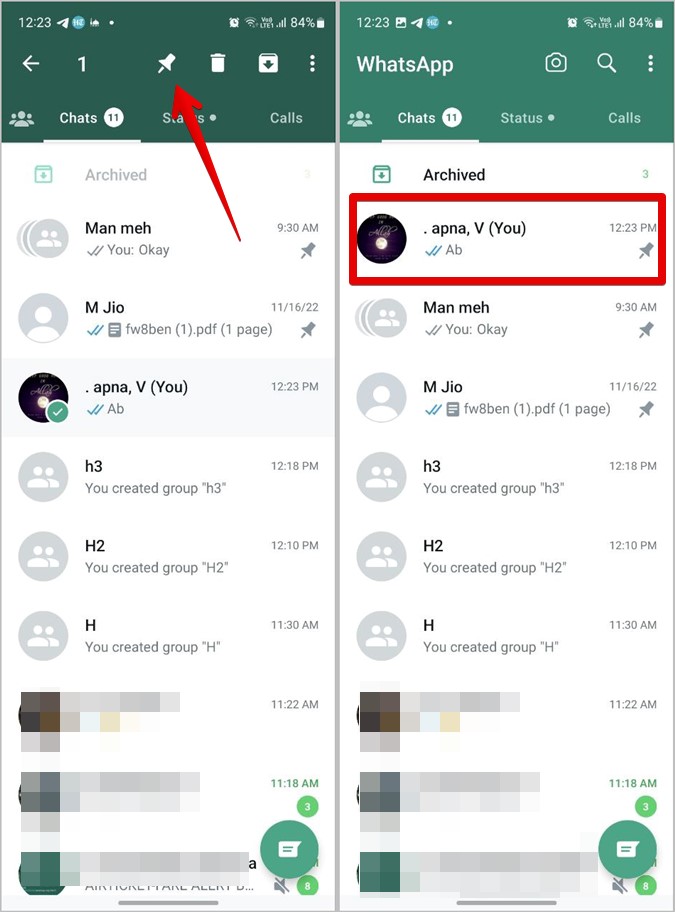
Чтобы закрепить чат на iPhone, проведите по чату вправо и нажмите кнопку Закрепить.
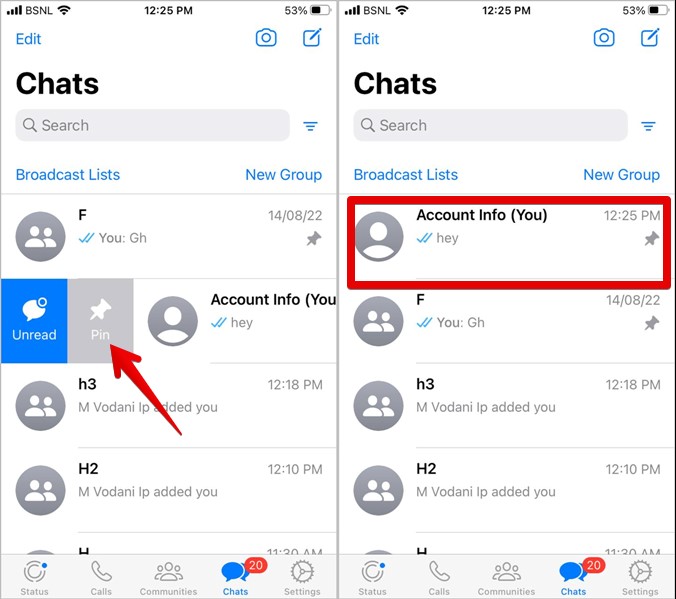
Совет. Чат, закрепленный на одном устройстве, будет отображаться так же, как закрепленный на других связанные устройства .
2. Добавить ярлык чата WhatsApp на главный экран (Android)
Вы можете создать ярлык создать собственную ветку чата WhatsApp на главном экране телефона Android. Это позволяет вам отправлять сообщения прямо с главного экрана.
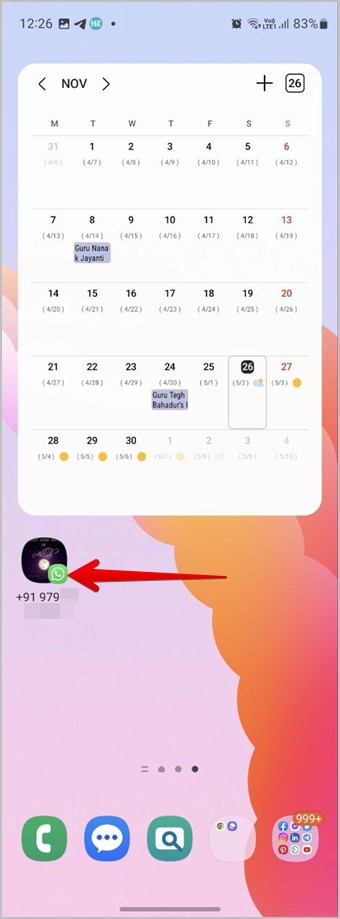
Для этого откройте свой чат WhatsApp и нажмите трехточечный значок вверху, а затем Еще.
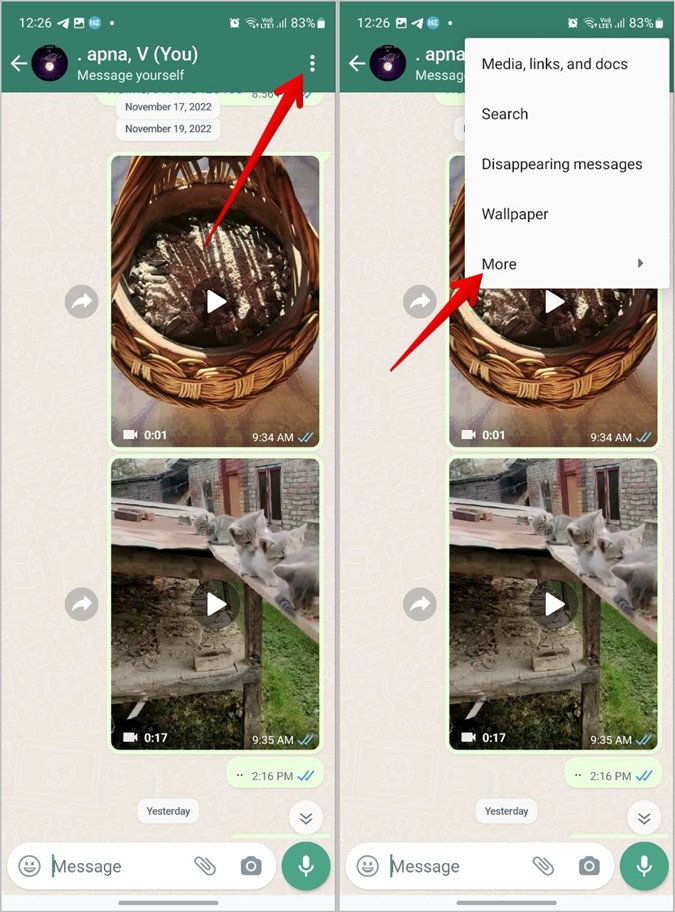
Нажмите Добавить ярлык. Появится экран подтверждения. Нажмите Добавить.
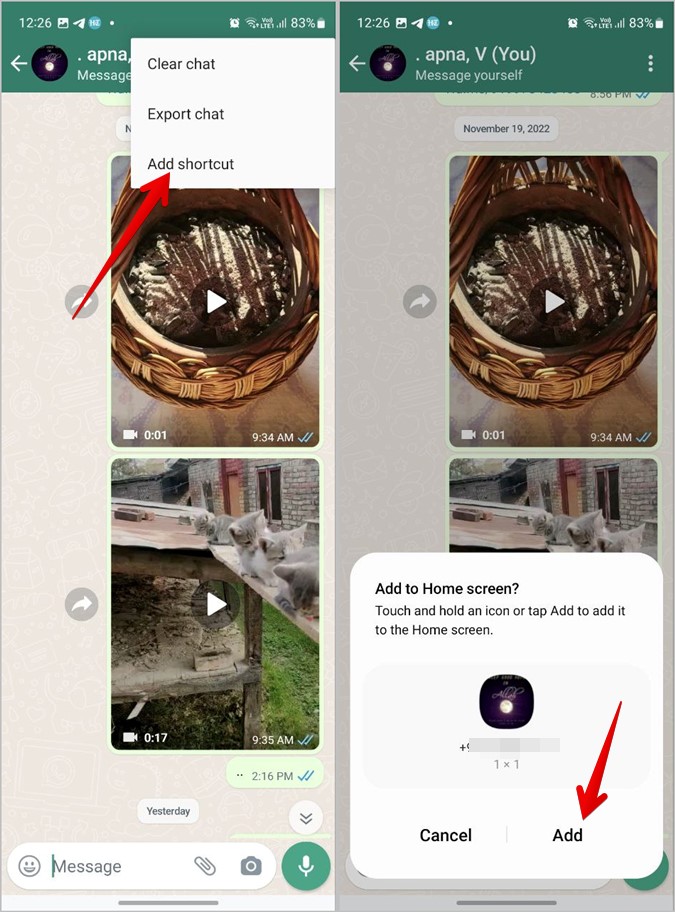
Совет: Знайте, как поместите значок приложения WhatsApp на главный экран .
Настроить WhatsApp
Отправка сообщений — одна из скрытых функций WhatsApp. Если вы хотите глубже изучить и настроить WhatsApp, узнайте, как использовать собственные звуки уведомлений в WhatsApp . Также узнайте, как создавать персональные стикеры в WhatsApp.